IPad nabízí vynikající životnost baterie, ale po mnoha nákladech se životnost baterie neustále zhoršuje. Jak můžete udržet baterii iPadu v dobrém, dlouhém čase na jednom nabití? Počítáme způsoby:
1. Nižší jas obrazovky
Apple uvádí: "Existují dva jednoduché způsoby, jak zachovat životnost baterie - bez ohledu na to, jakým způsobem používáte zařízení: Upravte jas obrazovky a použijte Wi-Fi."
Chcete-li upravit jas obrazovky, přejetím prstem nahoru otevřete ovládací centrum a pomocí posuvníku vpravo snížíte jas obrazovky. Pro nastavení jasu můžete také přejít na Nastavení > Zobrazení a jas. Také na této stránce nastavení je přepínač pro funkci Auto-Brightness. Pokud často nepoužíváte iPad na pláži nebo v jiných jasně osvětlených prostředích, zapněte funkci Automatický jas, který nastaví úroveň obrazovky na základě okolního světla.
2. Vypněte Wi-Fi a Bluetooth, pokud není potřeba
Připojení Wi-Fi spotřebuje méně energie než mobilní připojení, takže jej můžete používat, pokud je to možné. Wi-Fi však spotřebovává energii, i když ji nepoužíváte k připojení k síti, proto jej vypněte, když nemusíte být online. Totéž platí pro Bluetooth - vypněte jej, pokud jej nepoužíváte, aby šetřil baterii,
Funkce Bluetooth i Wi-Fi lze také zapínat a vypínat tak, že přejdete z dolní hrany obrazovky zařízení iPad pro ovládací centrum.
3. Vypněte AirDrop
AirDrop umožňuje spouštět soubory mezi zařízeními se systémem iOS nebo mezi zařízeními iPhone nebo iPad a Mac. Je to super jednoduché použití, ale stejně jako ostatní bezdrátové technologie Bluetooth a Wi-Fi, může také vypustit baterii, i když nepřevádíte soubory. Pokud nepoužíváte AirDrop k přenosu souborů pravidelně, proč neumožňovat vypnutí, dokud jej nepotřebujete používat? Chcete-li tak učinit, přetáhněte prstem nahoru pro ovládací centrum, klepněte na AirDrop a pak klepněte na Receiving Off .
4. Vypněte funkci Handoff
Nepotřebuji přijímat telefonní hovory na svém iPadu a zřídkakdy jej používám k dokončení e-mailu nebo textu, který jsem spustil na svém iPhone nebo Macu (nebo naopak). Protože používám svůj iPad pro jiné věci než moje zařízení iPhone nebo Mac, nepotřebuji zařízení Handoff, aby sdílel aktivity mezi těmito velmi odlišnými zařízeními. Pokud vás to také popisuje, ušetříte trochu výdrže baterií tak, že vypnete aplikaci Handoff, další bezdrátovou technologii, která využívá zdroje baterie na pozadí, a hledá kompatibilní zařízení, i když ji nepoužíváte. Chcete-li funkci Handoff zrušit, přejděte do části Nastavení> Obecné> Přenos a přepněte funkci.
5. Netiskněte, nevytahujte méně
Pokud váš iPad není vaším hlavním zařízením pro kontrolu e-mailu, nemusíte mít k zařízení nepřetržitě tlačit nové zprávy nebo je často vyžadovat nové zprávy. Zkontrolujte nastavení e-mailu, abyste se ujistili, že je tlačítko vypnuto a načtení nastavte na hodnotu Ručně, nebo, pokud je třeba, Hodinově. Nastavení Push a Fetch můžete upravit podle této cesty: Nastavení> Pošta, Kontakty, Kalendáře> Získat nová data .
Můžete zvolit, zda chcete získat data pro váš účet iCloud a všechny e-mailové účty, které jste nastavili v aplikaci Mail. Pro tyto účty vyberte možnost Načíst nebo Manuálně a poté vyberte frekvenci, se kterou chcete data načíst níže.

", " modalTemplate ":" {{content}} ", " setContentOnInit ": false} '>
6. Obnovit aktualizaci aplikace na pozadí
Některé aplikace, pokud jim to dovolíte, obnovují jejich obsah, když je nepoužíváte, takže když se k nim vrátíte, jsou Vám poskytovány čerstvý obsah, což vám ušetří, abyste se museli vyvíjet. Obnovení pozadí je určitě pohodlné, ale je také vyčerpání výdrže baterie.
Přejděte do nabídky Nastavení> Obecné> Aktualizace aplikace na pozadí a můžete úplně vypnout aktualizaci aplikace na pozadí nebo vybrat, které aplikace chcete obnovit na pozadí.

", " modalTemplate ":" {{content}} ", " setContentOnInit ": false} '>
7. Dávejte pozor na služby určování polohy
Mnoho lidí tvrdí, že byste měli vynechat z aplikací, řekněme, každou noc před spaním. Mám štěstí, když se mi podaří vyčistit všechny pokrmy před tím, než utrhnou pytel, takže určitě nemám čas ani energii, abych pravidelně zavíral iPad apps. Navíc mě definitivně neprokázalo, že aplikace, které běží v pozadí, vyčerpávají životnost baterie ve velké míře. Budem však přinutit zavřít Mapy Google nebo jakoukoli jinou aplikaci GPS, protože se zdá, že vyčerpávají baterii iPadu.
Také si udržuji karty, na kterých z mých aplikací používají služby určování polohy. Přejděte do části Nastavení> Ochrana osobních údajů> Služby určování polohy a upravte, které aplikace požadují vaši polohu.

", " modalTemplate ":" {{content}} ", " setContentOnInit ": false} '>
Chcete-li zabít čtyři bezdrátové ptáky - mobilní, Wi-Fi, Bluetooth a GPS - pomocí jednoho kamene, jednoduše zapněte Režim letadla z horní možnosti uvedené v Nastavení nebo z Ovládacího centra.
8. Žádné další oznámení
Mnoho dalších aplikací, než je nutné, používá upozornění push. Je to způsob, jak mohou vývojáři udržet jejich aplikace v ztrátě v náhodném rozmístění. Předpokládám, že vám posílám oznámení, které může být užitečné, nebo vám může připomínat, že jste nainstalovali tuto aplikaci před měsíci. Oznámení rovněž probudí nečinný iPad a zapnou displej, který spotřebovává energii z baterie. Přejděte do nabídky Nastavení> Upozornění a vyberte, které aplikace mohou tlačit oznámení.
9. Zjistěte, které aplikace jsou baterie
Na iPadu je stránka Nastavení baterie užitečná, protože ukazuje, které aplikace používaly nejvíce zdrojů baterie za posledních 24 hodin a posledních sedm dní. Pokud váš iPad prochází zbytečně rychlým výpadkem baterie, zkontrolujte zde, které aplikace jsou příčinou, a poté ukončete používání těchto aplikací, dokud nebudete moci iPad nabíjet.
10. Rychlé spouštění pro automatický zámek
Proč nechat nefunkční iPad spustit baterii? Při automatickém zámku se iPad vypne poté, co byl po určitou dobu neaktivní. Můžete jej nastavit na 2 minuty. Chcete-li nastavit časové období automatického zámku, přejděte do části Nastavení> Zobrazení a jas> Automatický zámek .
11. Klimatické řízení
Nadměrné teplo může ovlivnit životnost baterie. Apple doporučuje udržovat váš iPad mezi 32 a 95 stupni Fahrenheita a ukazuje na rozsah 62 až 72 stupňů jako komfortní zóna. To znamená, že váš iPad uchovávejte ve stínu na pláži, od zamčených aut v létě, a v zimě z ohřívačů.
Také, pokud máte obal, který obálku iPad a může způsobit, že se při nabíjení zahřeje, vyjměte iPad z pouzdra před jeho nabíjením.
12. Zůstaňte aktuální
Aktualizace softwaru společnosti Apple odstraňují chyby a často zlepšují výkon a životnost baterie. Přejděte do části Nastavení> Obecné> Aktualizace softwaru a zkontrolujte, zda je pro váš iPad k dispozici aktualizace.
Poznámka redakce: Tento příběh byl původně publikován 17. února 2017 a od té doby byl aktualizován novými tipy.










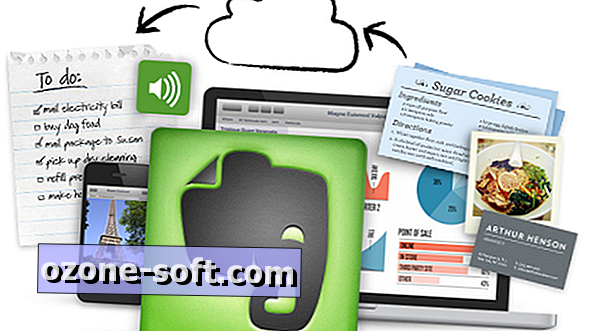


Zanechte Svůj Komentář